索尼相机t100如何传照片到手机?传输过程中需要注意什么?
7
2025-03-22
如今,社交媒体上的内容愈发视觉化,人们在展示自己的爱好、产品或生活时,一张清晰、美观的照片能够让人眼前一亮。键盘作为电脑用户不可或缺的输入设备,记录下其特色和美感也渐渐成为了一种流行。但怎样才能用手机拍摄出高质量的键盘照片呢?本文将为初学者详细解析从准备拍摄、设置场景到后期处理的每个步骤,让您的照片脱颖而出。
在开始拍摄之前,需要熟悉你的手机摄影功能,了解曝光、对焦、白平衡等基本概念。选择一个光线充足的环境,自然光或柔和的人工光都将有助于展现键盘的细节。
选好光线方向
光线的方向会直接影响照片的氛围和质感。通常侧光或背光能营造出立体感,增强键盘的质感表现。光线的方向和强度,决定了你的照片是否能够捕捉到键盘表面的质感和层次。
清洁键盘表面
清洁的键盘表面是拍摄的前提。使用软布或微湿的清洁布轻轻擦拭,去除灰尘和指纹,确保拍摄时键盘的每一处细节都能清晰展现。
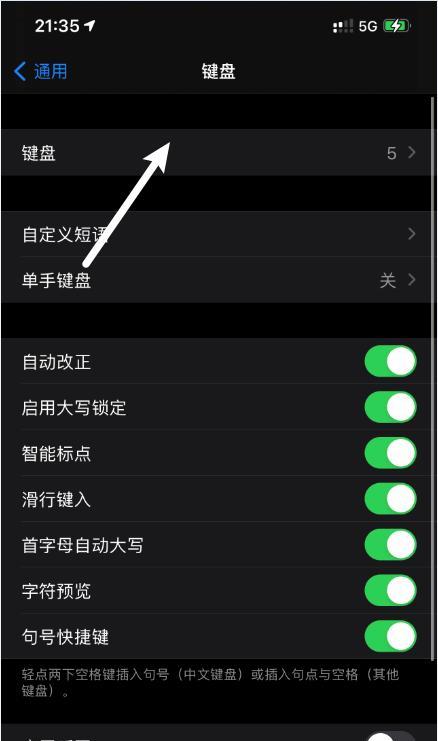
调整相机设置
拍摄时,开启你的手机相机的网格线以确保构图水平和平衡。如果可能,使用手动模式调整ISO、快门速度和对焦,将光圈调整到最大以获得较浅的景深,让背景模糊,凸显键盘。
选择合适的构图和角度
构图决定了一张照片的视觉重点和整体美感。尝试从不同角度拍摄键盘,可以是俯视、侧面或斜拍等,找到最能展现键盘特色的角度。运用“三分法则”进行合理构图,将键盘放置在画面的三分之一位置,有助于引导观者的视线。

拍摄结束后,后期处理是提升照片品质不可或缺的环节。推荐使用Photoshop或手机上的修图软件如Snapseed、VSCO进行调整。
调整亮度、对比度和饱和度
适当的调整可以增强图片的视觉冲击力。提升亮度和对比度让键盘的细节更清晰,饱和度的提升则使颜色更加鲜艳。但注意不要过度调整,以免失去真实感。
清晰度和锐化
使用锐化工具增强图片的锐利度,但要适度,以免出现不自然的边缘。清晰度的提升有助于细节的展现,但也要避免过量。
裁剪和调整比例
如果构图时留有过多空余,或者需要裁剪掉某些干扰元素,可以适度裁剪照片。保持图片的基本比例,避免过度拉伸或压缩。
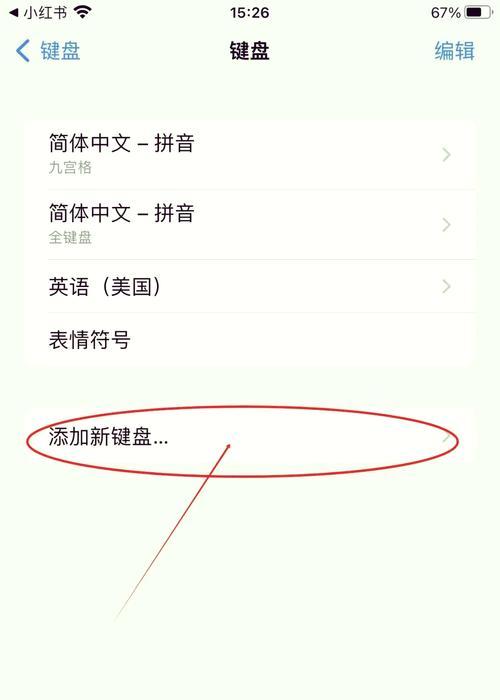
问题:拍摄时,键盘表面反光怎么办?
技巧:使用偏光镜或调整拍摄角度,避免直接入射的强光照射键盘表面。使用柔光板或漫反射材料能有效减少反光。
问题:如何在不同环境下保持色调一致?
技巧:在后期处理时,统一白平衡设定,并按照色彩平衡原理,对不同环境下的照片进行色彩校准,以保持一致的色调。
问题:手机拍摄的图片是否需要压缩再上传?
技巧:是的,为确保网页加载速度,图片应当压缩至合理大小,尤其是上传至社交媒体或网站时。可使用在线工具如TinyPNG进行压缩,同时尽量保持清晰度。
通过以上这些详细的步骤和技巧,即使你是初学者,也能够拍摄出高质量的键盘照片。实践是最好的老师,多尝试、多分析,你就会发现自己在手机摄影方面有了显著的进步。最终,你的键盘照片不仅能够吸引人的目光,更能够传递出键盘所蕴含的特殊情感和审美趣味。
版权声明:本文内容由互联网用户自发贡献,该文观点仅代表作者本人。本站仅提供信息存储空间服务,不拥有所有权,不承担相关法律责任。如发现本站有涉嫌抄袭侵权/违法违规的内容, 请发送邮件至 3561739510@qq.com 举报,一经查实,本站将立刻删除。